网站监视器的性能指标
解释网站监控结果
导航至 Web 并单击所需的网站监控,以查看相应的监控详细信息。主仪表板有一个自定义状态横幅,它通过根据运行状态和状态将它们隔离来识别各种配置的监视器。 您还可以查看帐户中剩余的操作监视器和告警信用的数量。通过单击“+购买更多”按钮,您可以购买额外的监视器和告警点数。此页面有不同的图形、图表和表格,可帮助您对您的网站性能进行全面分析。此外,您还可以从此控制面板启动 立即轮询并检索立即轮询报表,以收集有关 SSL 握手、标头信息和 traceroute 详细信息的快速见解。
主要结果页面分为两个部分;响应时间以图形格式显示您网站的响应时间指标,按位置显示可用性和响应时间,以表格形式显示位置的可用性和其他相关指标。您可以通过电子邮件分享监视器的详细信息。电子邮件只能发送给那些同意从 Site24x7 接收电子邮件的经过验证的用户。
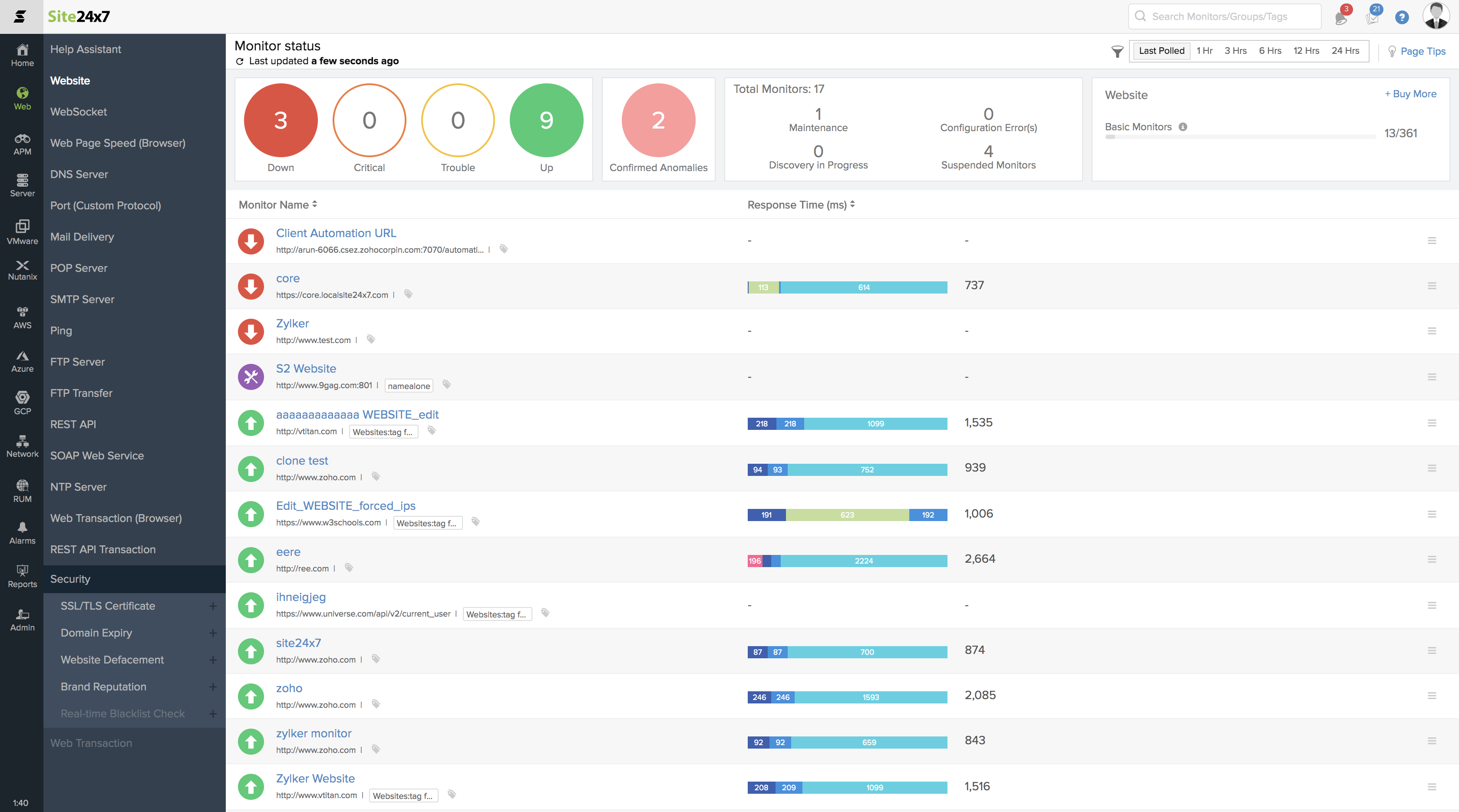
事件时间线
事件时间线小窗件记录所选监视器在选定时间范围内的所有过去事件。您可以识别/解码过去的各种事件,包括停机、严重、故障、维护、暂停或异常。每个事件都有颜色编码,便于识别。可以深入挖掘事件以提取最大数据并便于故障排除。您还可以跟踪特定时间段内的实际中断期和总中断持续时间。
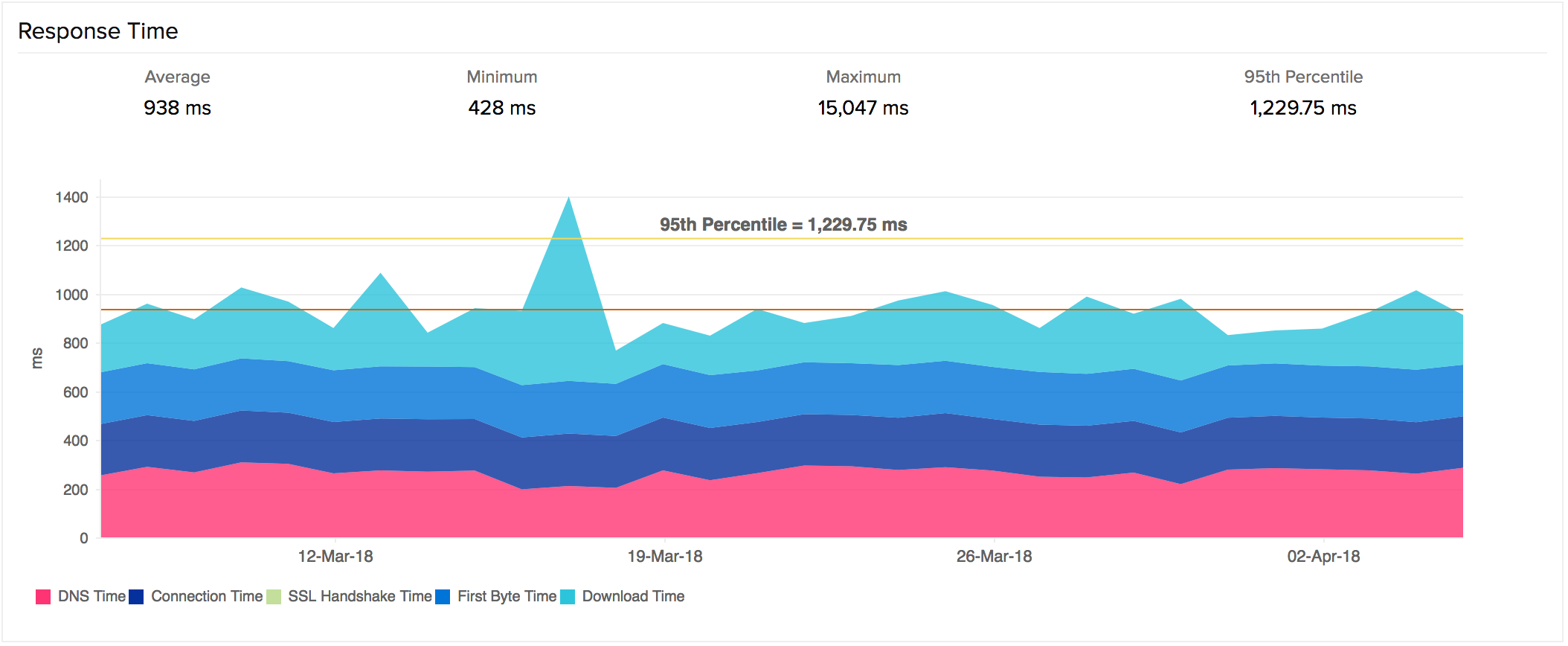
响应时间
URL 监视器的响应时间计算为 DNS 查找时间、连接时间、SSL 握手时间和下载 Web 服务器的整个 HTML 内容所用时间的总和。您的网站监视器在所选时间段内跨所有监控位置的响应时间是使用法线图计算和显示的。最大、最小、平均和第 95 个百分位响应时间可以从该图中监测。平均值和第 95 个百分位数取决于为监控选择的时间段。
Site24x7 中的百分位数可用于查找异常值。第 95 个百分位数是大于或等于所选时间范围内轮询数据观察值的 95% 的值。换句话说,95% 的响应比这个值更快。
图形视图
响应时间图
可以使用下图给出的图例读取详细信息。要了解所有计算,请阅读本文。下面解释了每个图例术语及其可用性。
- DNS 时间:DNS 时间是为请求解析域名所用的时间。DNS 时间的峰值表明解析域的时间增加。
- 连接时间:连接时间被认为是客户端与域的IP地址建立TCP连接所花费的时间。更多的时间建立连接可能是由于服务器过载等因素,可以在影响最终用户之前识别和解决。
- 第一个字节时间:第一个字节时间是从建立与服务器的连接到第一个响应开始进入基本页面的时间。这实际上是服务器响应时间加上网络延迟时间。图表中第一个字节时间的峰值表示服务器请求的处理存在延迟。
- SSL 握手时间:成功建立 TCP 连接后协商 SSL 握手所用的时间。
- 下载时间:最后一个字节时间和第一个字节时间之间的差异是下载时间,这取决于内容的大小和服务器的速度。
- 时间图:表示在请求期间或由于可用于内容传输的带宽低而可能发生的额外内容传输量。
性能报表
吞吐量图
吞吐量是通过将所选时间段内的总内容长度(以 KB 为单位)除以响应时间(以秒为单位)来计算的。此数据可用于分析您的连接速度以及服务器的带宽使用情况。
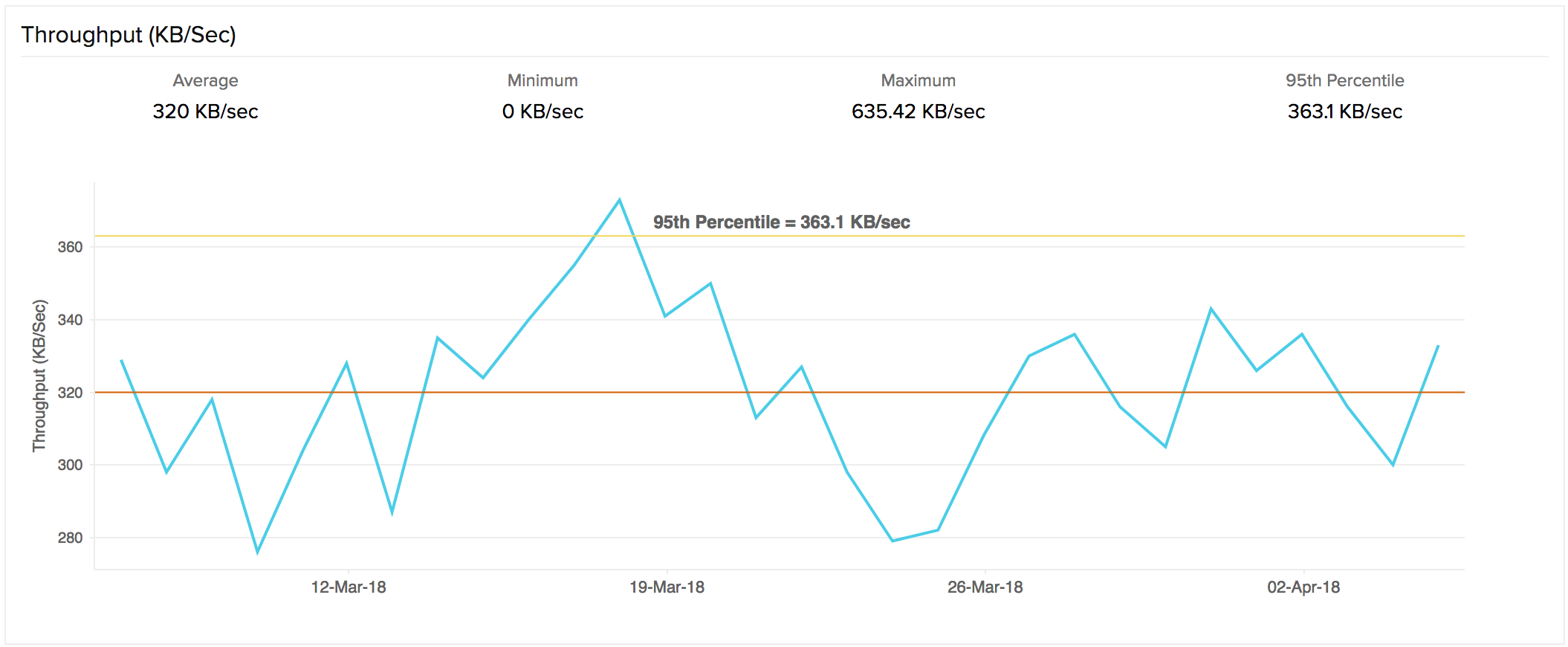
可用性和响应时间(按位置)
响应时间(按位置)图表显示所选监控位置的所选时间段的平均响应时间和第 95 个百分位响应时间。对于原始数据,平均值是通过使用所有数据收集检查得出的。对于每小时数据,平均数据是使用每小时轮询计数得出的。位置图例允许您根据位置隔离单个响应时间。
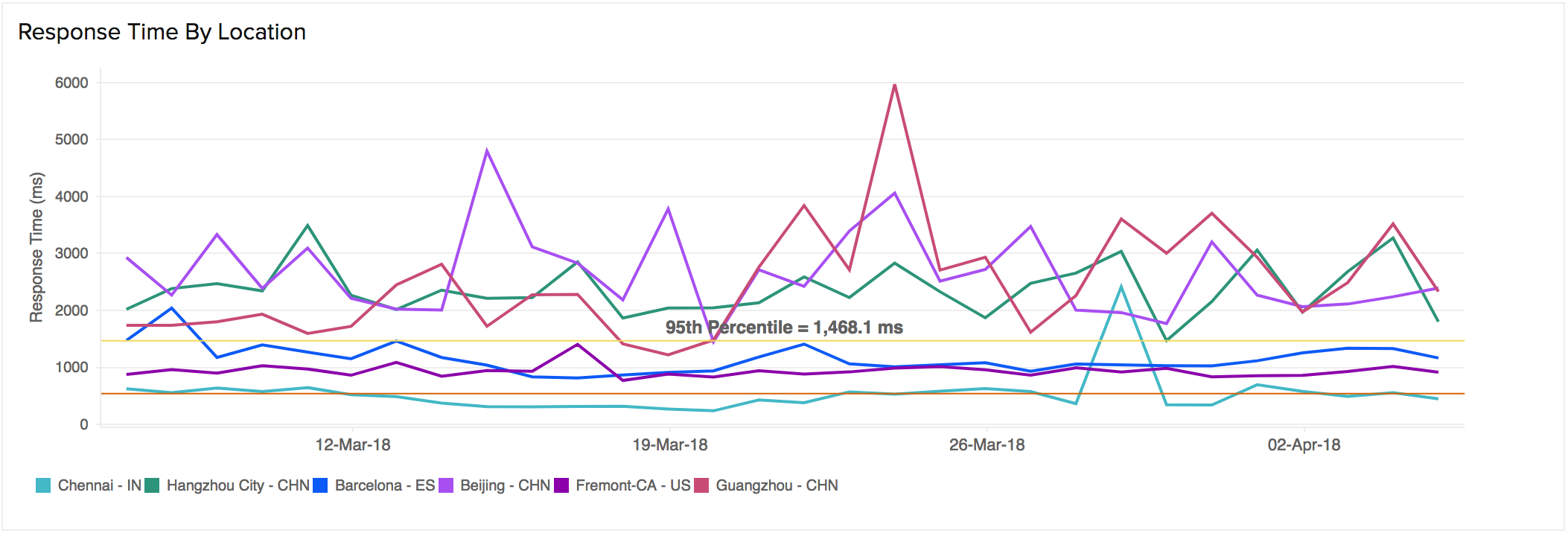
按位置划分的可用性和响应时间表清楚地细分了构成响应时间的所有单个属性,并从您配置的所有位置捕获实际时间(以毫秒为单位)。此外,您还可以查看所有已配置位置的可用性百分比和其他停机时间指标。

不同位置的平均响应时间
它为您提供监控位置的平均响应时间(以毫秒为单位)。该值是根据其他选定的参数推断出来的,即时间段、时间单位(原始或每小时)、工作时间。
例如,如果您将时间段选择为昨天,时间单位选择为每小时:从上午 12:00 到下午 12:00的单个小时平均值将被提取并在除以 24 之前相加。
但是,如果获取的数据是RAW data ,则将在上午 12:00 到下午 12:00之间的各个轮询期间收集的实际响应指标相加,然后除以该时间段内的轮询总数。此外,您还会看到第 95 个百分位值,该值大于或等于所选时间范围内轮询数据观察值的 95%。
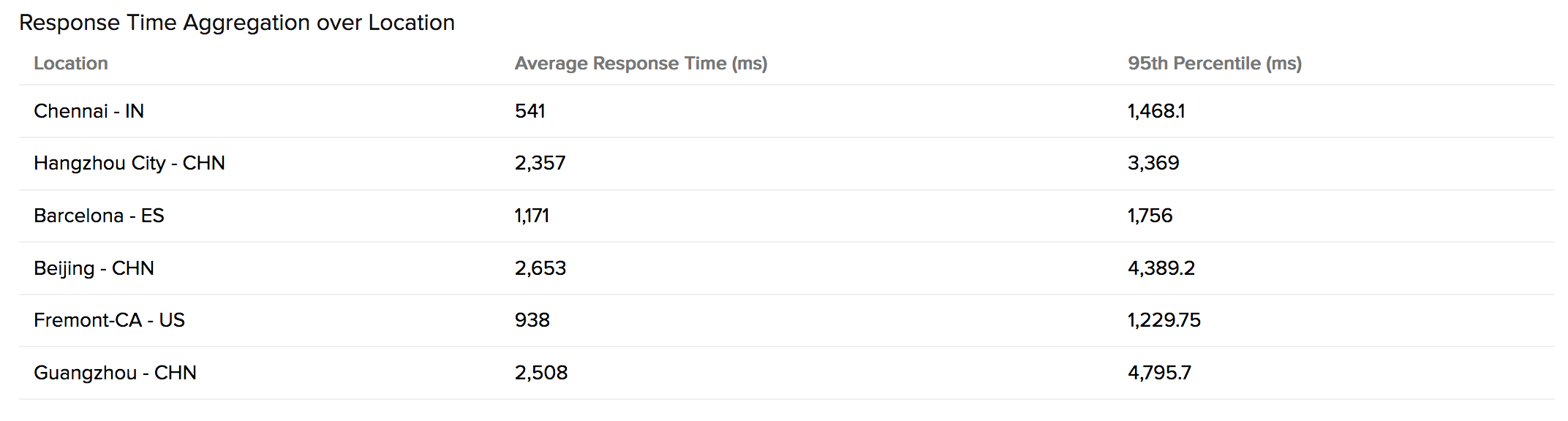
响应时间(原始数据和每小时数据)
响应时间值将根据所选参数获取并显示给您,即时间段、 时间单位(原始或每小时)、工作时间。
对于RAW数据选择,列出了在所选时间段之间的单个轮询期间捕获的响应时间指标(以毫秒为单位)。响应时间根据轮询时间列出。
对于每小时数据,已归档的每小时平均响应时间数据(通过将一小时内的单个响应相加除以一小时内的轮询次数计算得出)针对轮询时间显示。
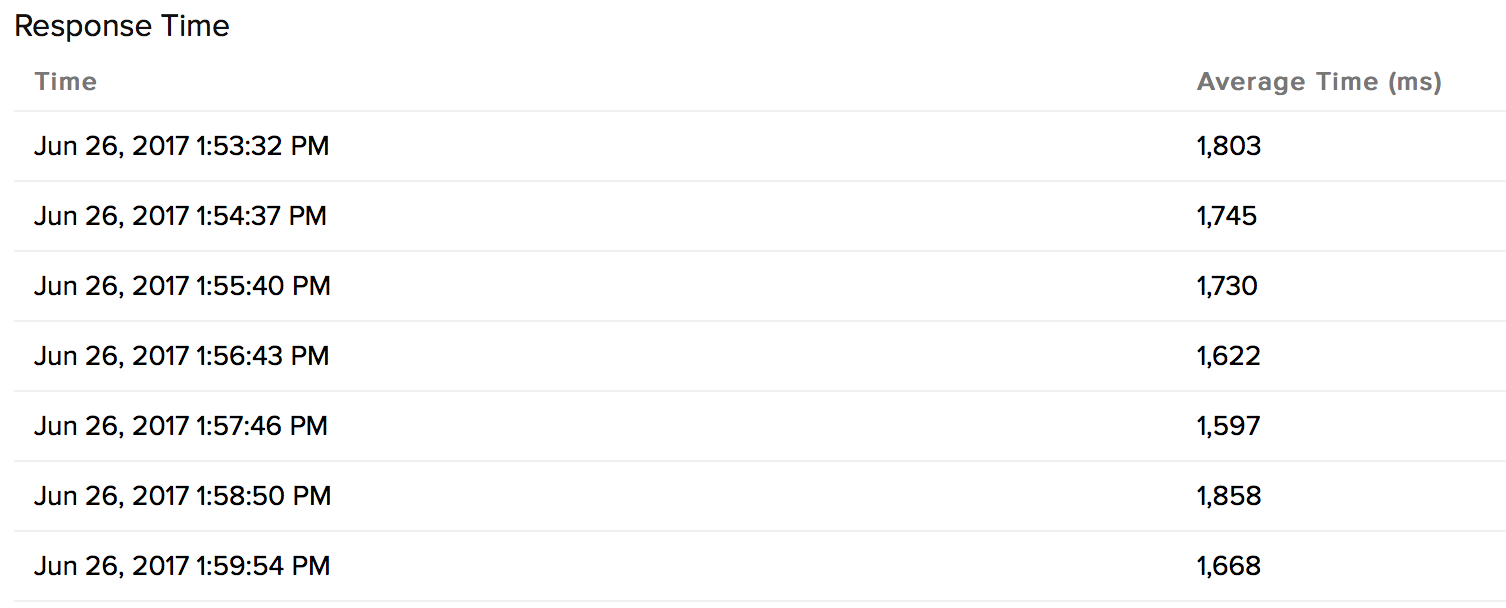
停机实例截图
每当检测到并确认停机时,都会截取屏幕截图。使用此选项,当 Site24x7 报表您的网站已关闭时,您可以查看您的网站为最终用户返回的确切内容。此选项可帮助您更快地隔离和解决问题。
要获取停机时间的屏幕截图,
- 导航到主页
- 单击显示为停机的 URL 监视器(使用红色向下箭头显示)
- 在监视器详细信息中,单击位于历史数据部分右侧的黑色小相机图标。
内容不匹配的网站响应
当发生内容不匹配时,Site24x7 将显示该监视器处于“故障”状态。您可以选择在该实例期间查看网页的 HTML 响应。
查看 HTML 响应
- 导航到主页
- 单击显示为“故障”状态的 URL 监视器(使用橙色向上箭头显示
- 在“历史数据”部分下,单击标记为“HTML”的小按钮,该按钮位于“故障”原因字符串下。
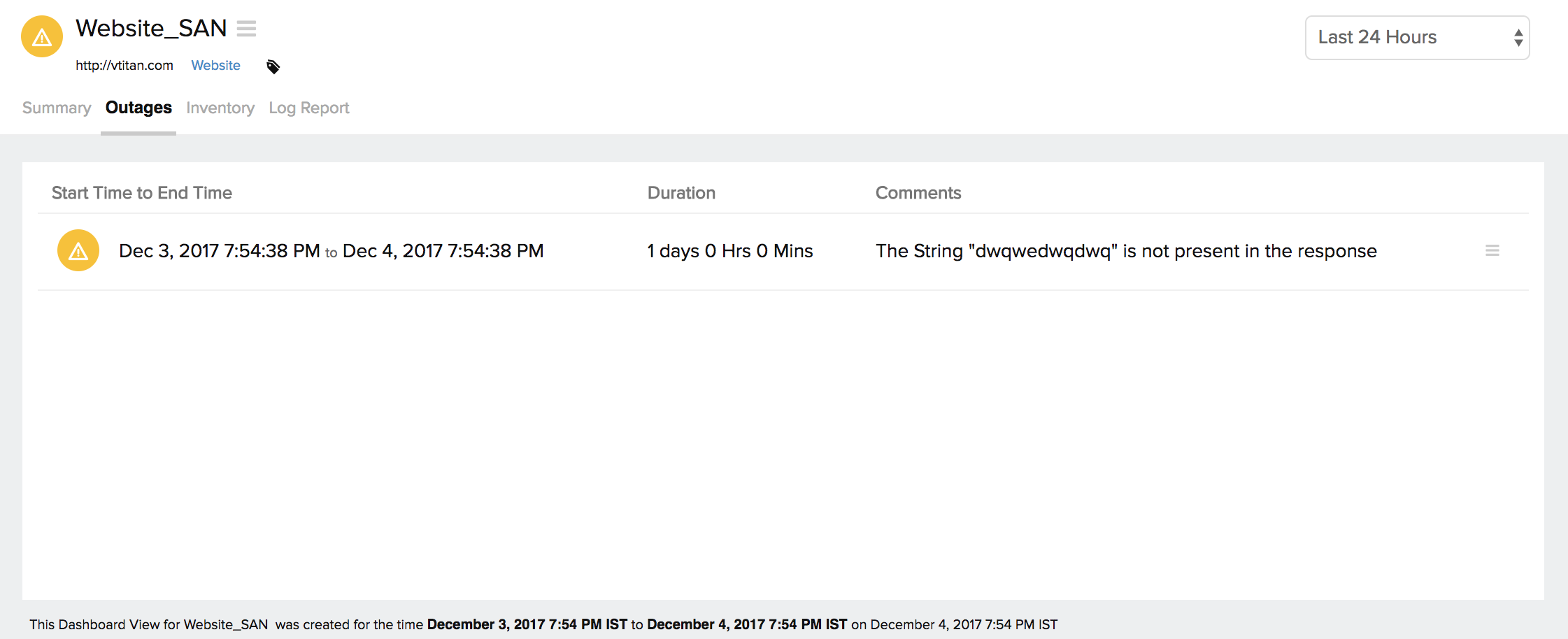
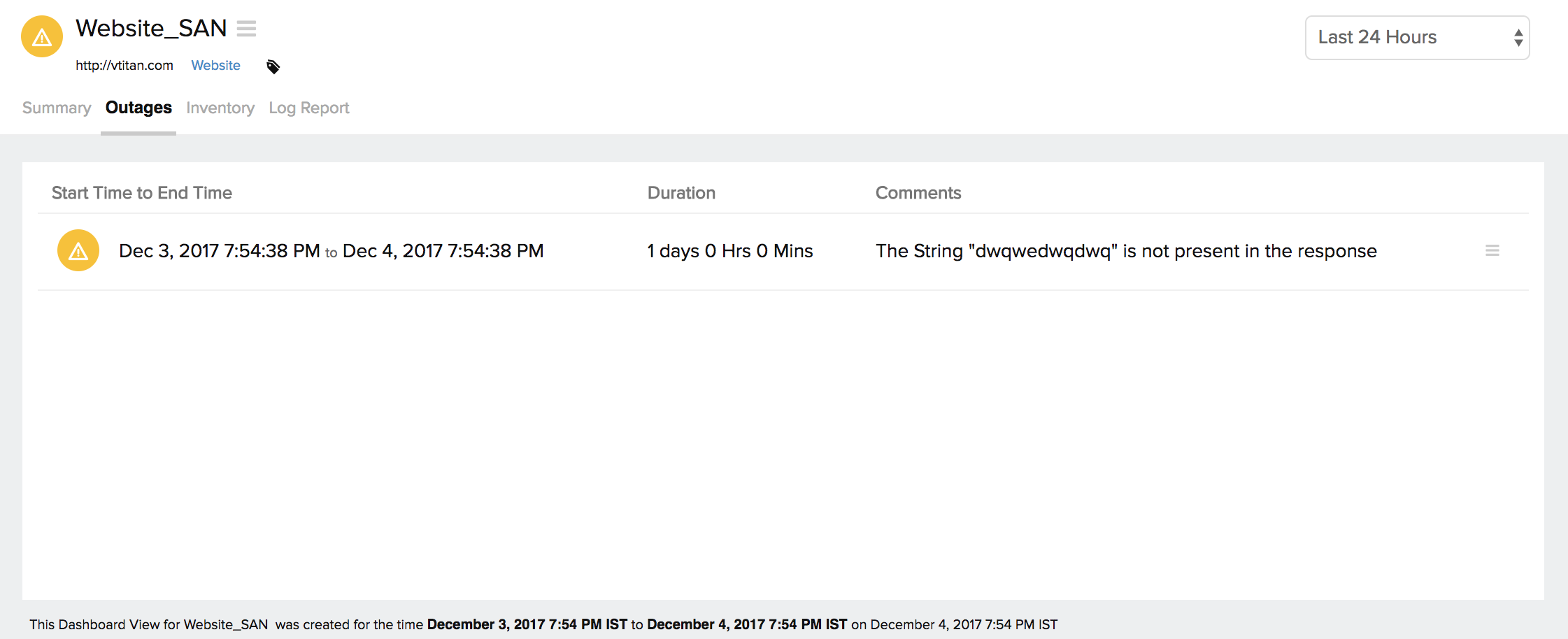
- 将显示内容不匹配时的 HTML 响应。
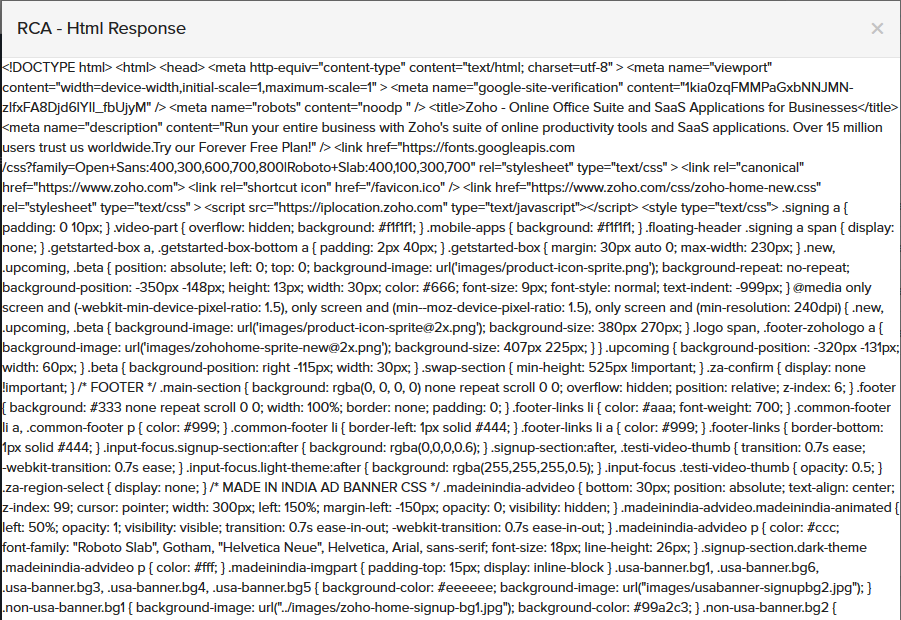
R根本原因分析 (RCA) 报表:
您可以在监视器报表中断 150 秒后检索 停机或故障的 监视器的深入根本原因分析报表。RCA 报表提供有关您的监视器的基本详细信息、停机详细信息、重新检查详细信息和停机原因。根本原因分析会自动生成大量信息,以得出关于什么触发了停机时间的明确结论。RCA 打算确定特定停机时间或性能问题的根本原因。正常的 RCA 报表将包含以下详细信息:
- 从主要位置检查并从次要位置重新检查。
- Ping 分析
- DNS分析
- TCP 跟踪路由
- MTR报表
- 基于MTR的网络路由
- 结论
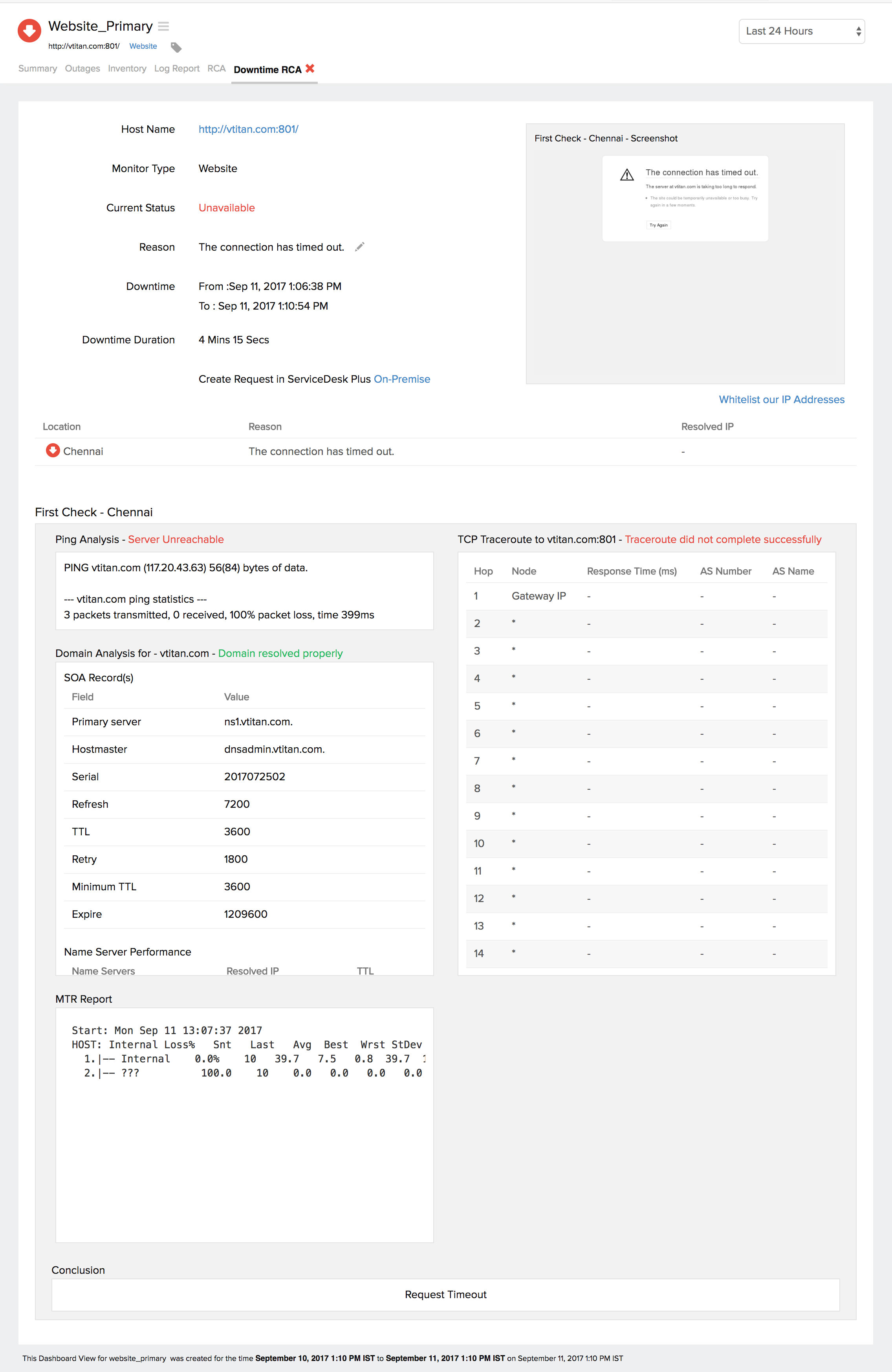
性能基准测试:
基准小窗件现在集成在客户端中,让您可以将您的网站性能与行业同行进行比较。使用我们的性能基准测试小窗件,您可以立即查看和比较您的平均响应时间和服务的可用性与您的行业同行相比。这可以在各个行业垂直领域进行查看。
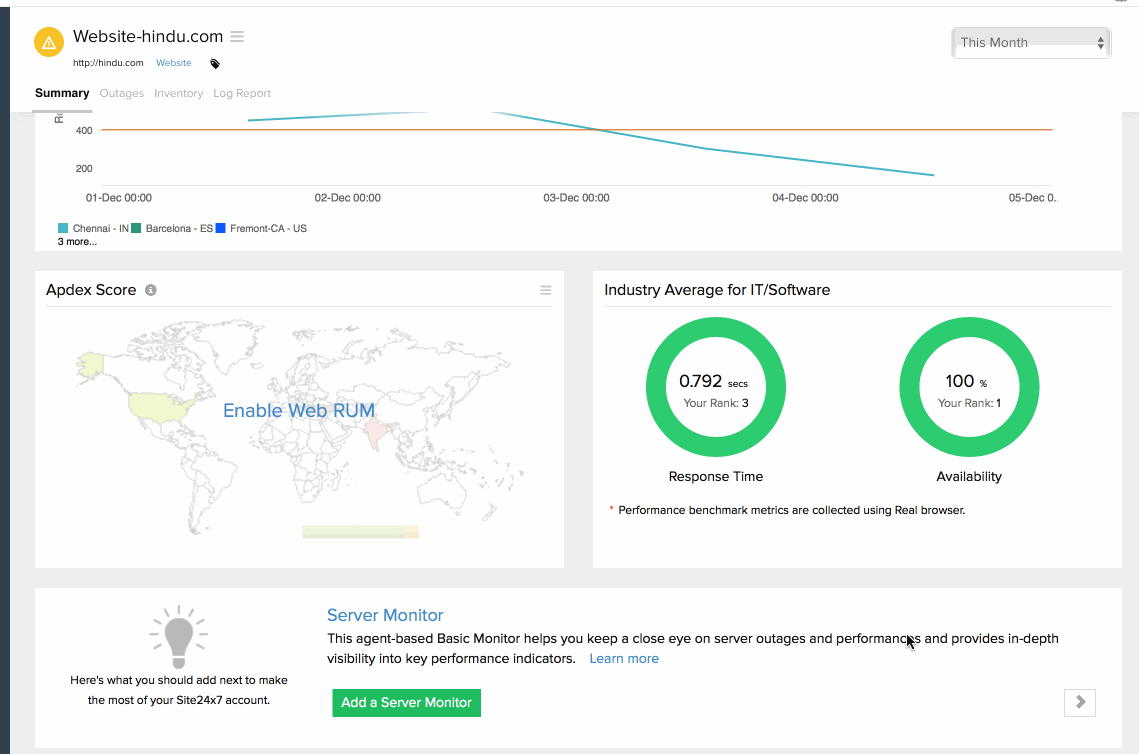
Apdex 分数:
通过我们的 RUM 集成小窗件,您可以立即使用 Apdex 行业标准来衡量用户使用您的应用程序或服务的满意度,您可以从用户的角度了解您的应用程序的执行情况,即“满意”、“容忍”或“沮丧”。
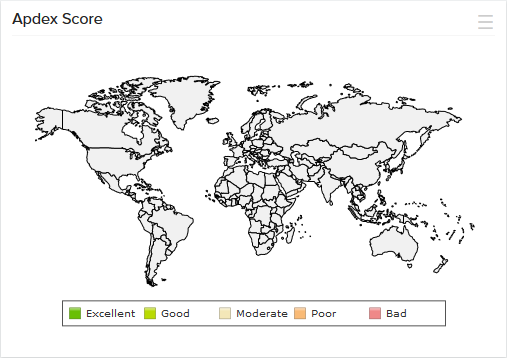
中断
您可以访问监视器详细信息页面中的“中断”选项卡,以收集有关各种中断和维护停机时间的详细见解。它为您提供了足够的信息来解决问题。您还可以访问各种中断的根本原因分析报表。在访问 ![]() 列出的监视器中断或维护的图标时,您将看到以下选项:
列出的监视器中断或维护的图标时,您将看到以下选项:
- 标记为维护:将中断标记为维护
- 标记为停机时间:将维护标记为停机时间
- 编辑评论:添加/编辑评论
- 查看 HTML:查看内容检查失败时获取的 HTML 格式的错误响应
- 查看图片:查看中断的 RCA 屏幕截图
- 删除:永久删除中断/维护
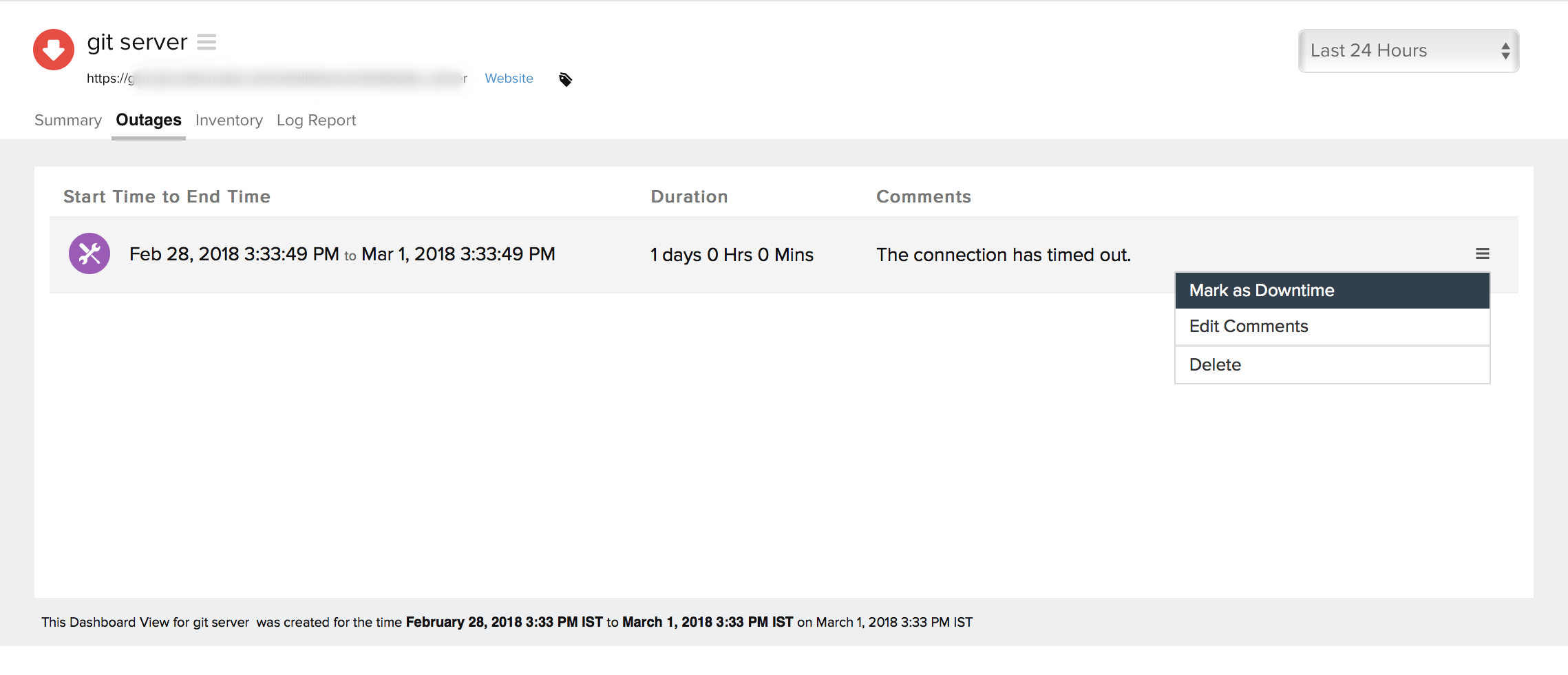
资源清单和注意事项:
此部分捕获基本监视器信息及其各种配置设置,包括轮询位置、轮询间隔、许可类型、IPv4/v6 等。如果您还指定了 SSL 协议检查,则此处也会列出相同的详细信息。您可以使用“添加注释”选项输入与监视器相关的附加信息。了解更多。

立即轮询报表:
您可以从“详细信息”页面发起“立即轮询”,或单击“立即轮询”按钮生成“立即轮询”报表。该报表包括SSL/TLS 协议版本详细信息等详细信息,以及密钥交换、批量加密和哈希函数等其他密码套件详细信息。您还可以从所有监控位置获取有关请求和响应标头以及traceroute 输出信息的更多信息。立即轮询报表在您发起手动轮询后的一天内有效。”
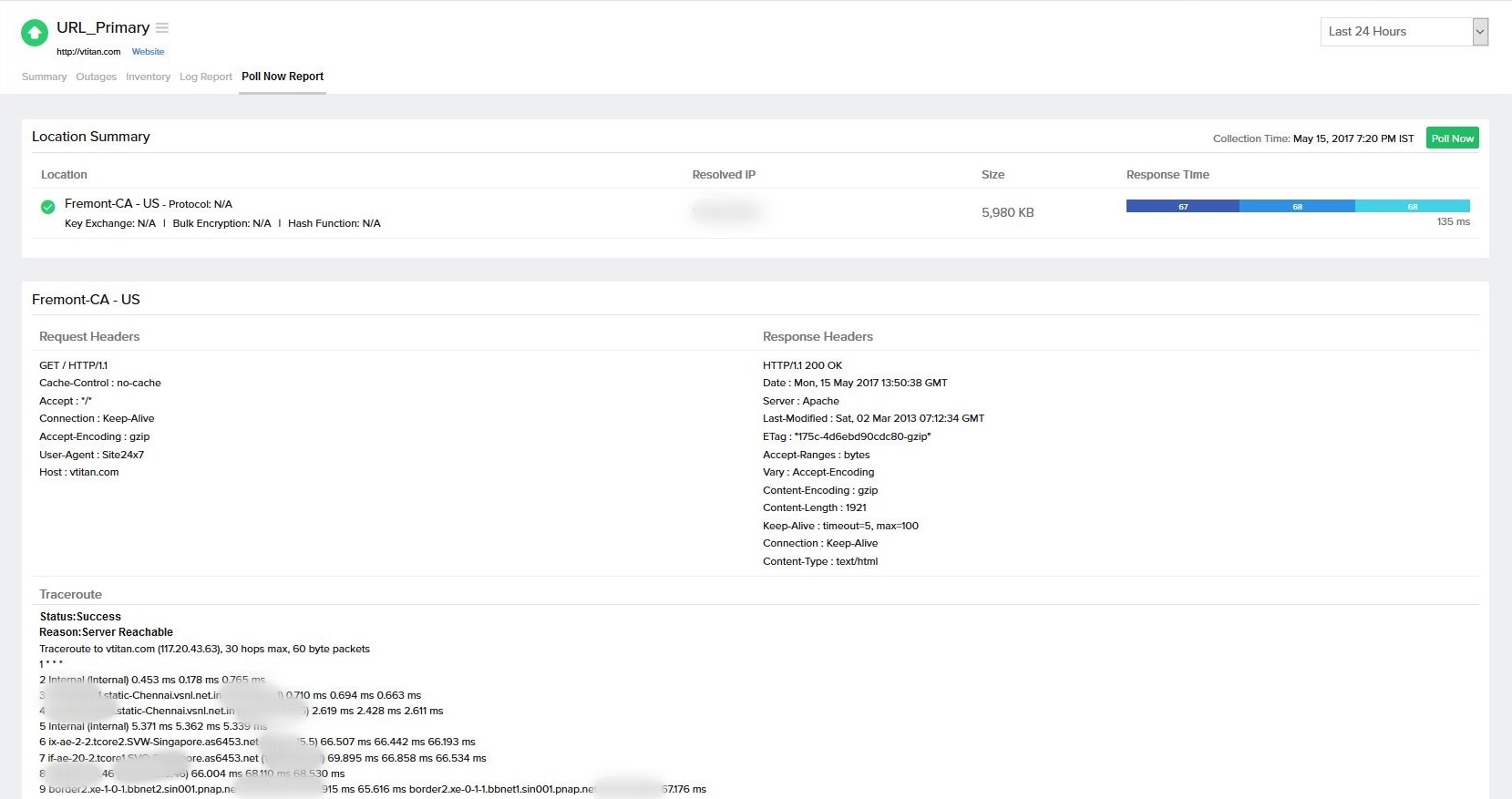
日志报表:
通过我们针对单个监视器的集成日志记录,您可以深入了解已配置监视器在自定义时间段的各种日志详细信息。您还可以根据位置和可用性过滤日志。包括可用性状态、HTTP 状态代码、DNS 响应时间等在内的各种数据都在此处捕获。您还可以以 CSV 格式导出日志报表。
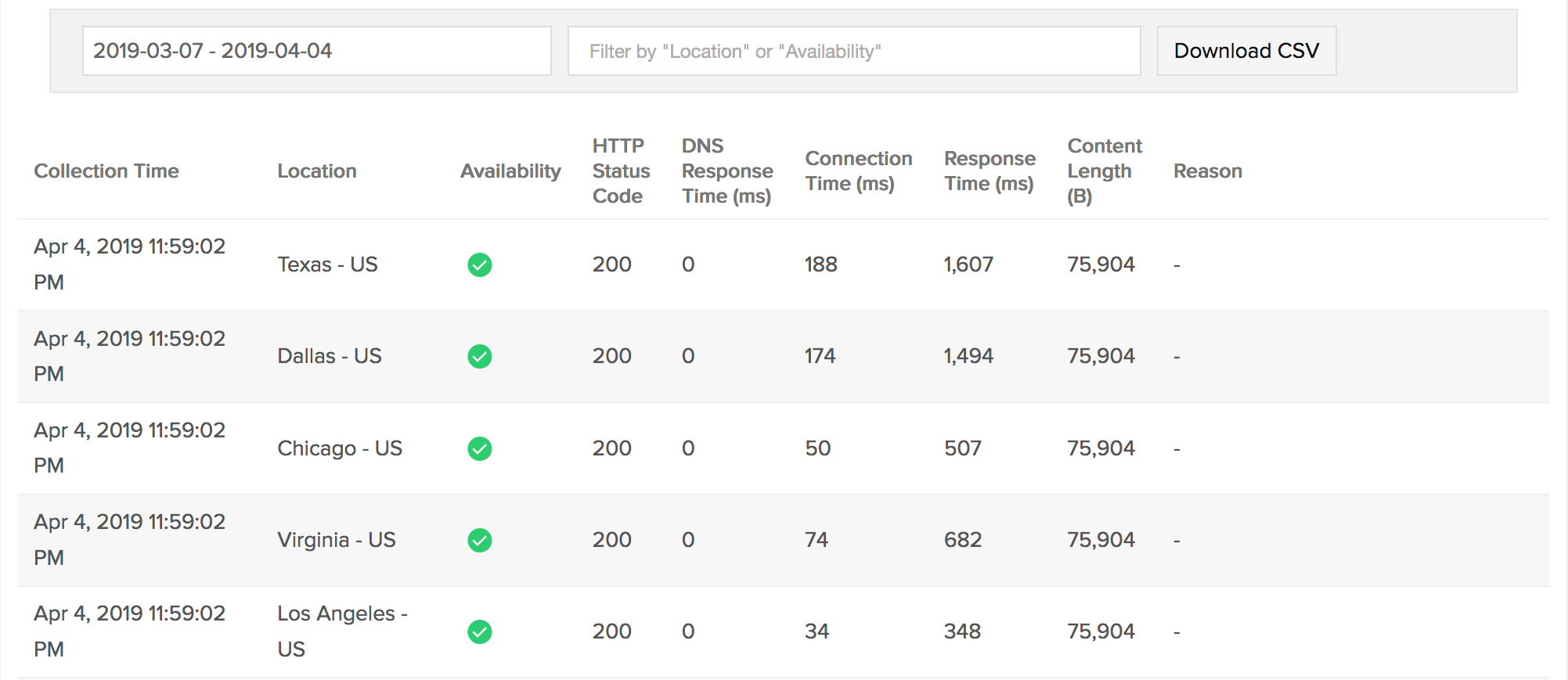
了解更多:如何设置网站监视器?